안녕하세요~
@makefigure 메피 입니다.
오늘 알려드릴 팁은 인스타그램 스타일의 보정 방법 입니다!!

일단 원하는 그림을 준비해 주세요~

저는 인스타그램에서 볼 수 있을 듯한 사진을 준비했습니다 +_+
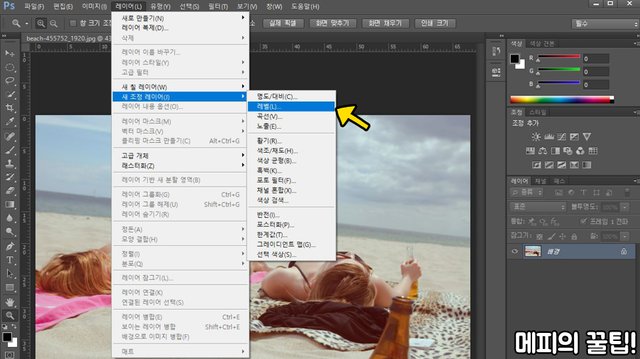
준비된 사진은 일단 포토샵으로 불러온 뒤
상단에 있는 메뉴들 중
레이어 -> 새 조정 레이어 -> 레벨 순으로 선택해주시면
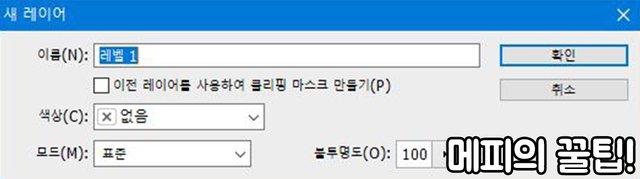
다음과 같이 새 레이어라는 창이 뜨는데
이 곳에서는 아무것도 건들지 않고 바로 확인을 눌러주세요~
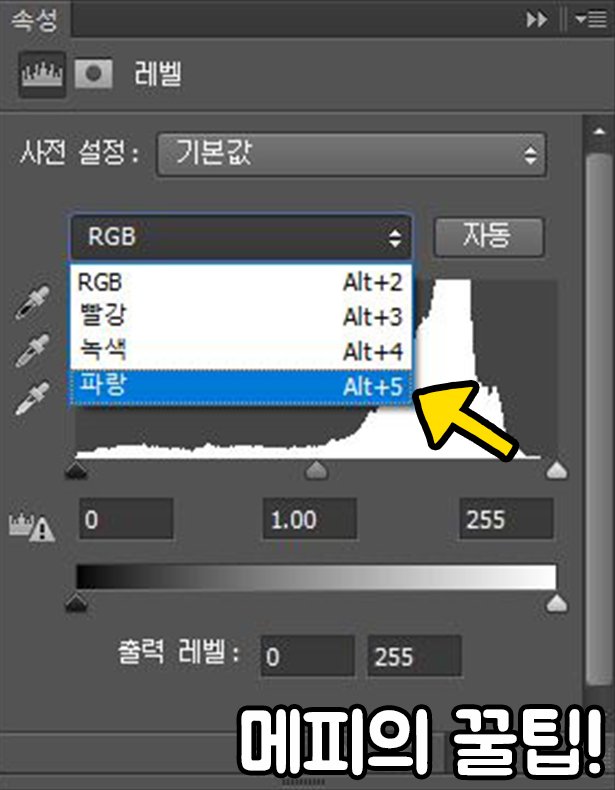
그럼 다음과 같이 속성값을 바꿀 수 있게 되는데
RGB라 적혀있는 곳을 파랑색으로 바꾸신 뒤
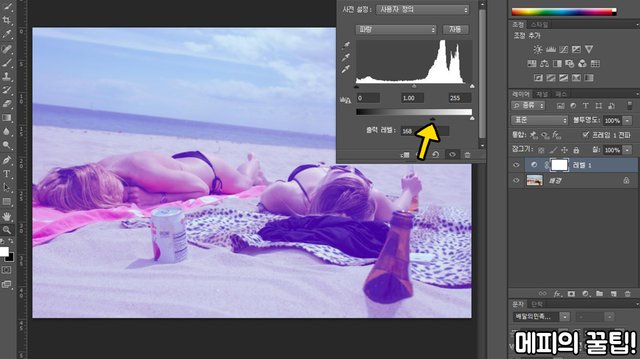
사진을 봐가면서 조절바로 푸른빛이 돌도록 만들어주세요~
나중에 이 파란빛이 다른 색과 섞여 인스타그램만의 스타일로 만들어 줍니다 ㅎㅎ
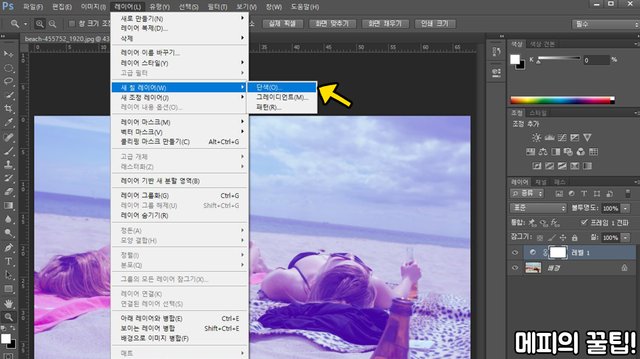
조정이 끝났다면 상단에 있는 메뉴 중
레이어 -> 새 칠 레이어 -> 단색 순으로 선택하신 뒤
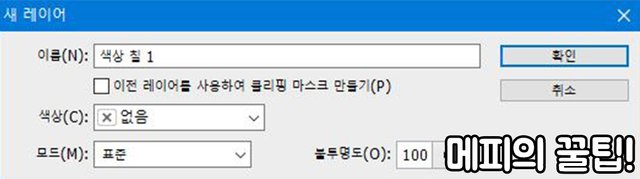
새 레이어 창이 뜨면 바로 확인 버튼을 누르신 뒤
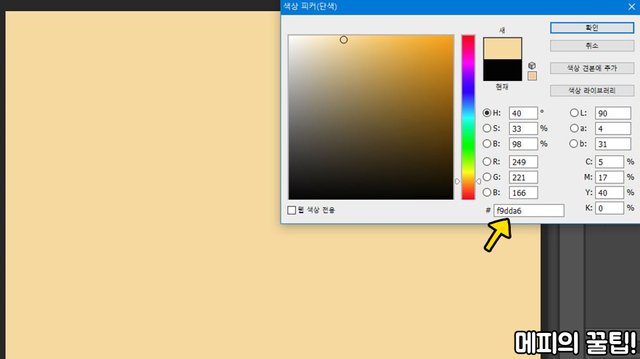
색상을 정해주시면 되는데
저와 같은 색을 원하신다면 화살표가 있는 곳에** f9dda6**을 넣어주시고
직접 색을 정하시겠다면 비슷한 색으로 맞춰주세요~
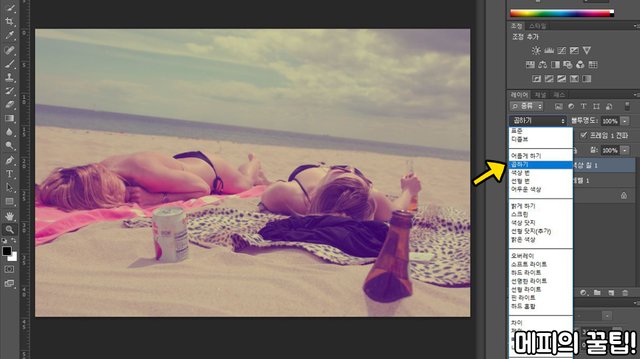
이후 레이어 속성을 표준에서 곱하기로 변경하면 누런빛의 사진으로 적용된 것이 보입니다 +_+
이제 본격적으로 느낌을 내볼까요?
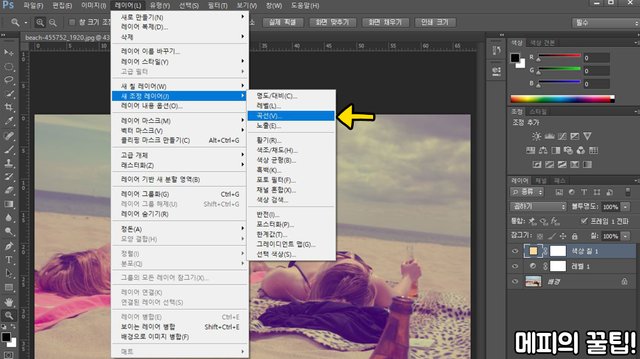
상단에 있는 메뉴 중
레이어 -> 새 조정 레이어 -> 곡선 순으로 선택한 뒤
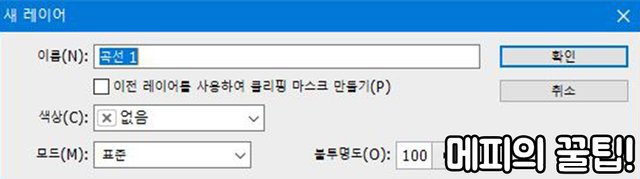
새로운 창이 뜨면 확인 버튼을 누르시고
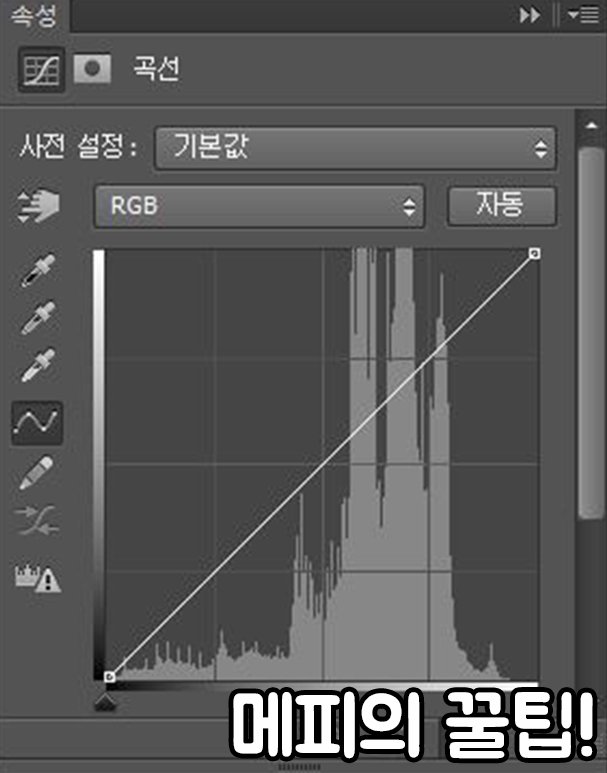
다음과 같이 곡선 속성창이 보이면
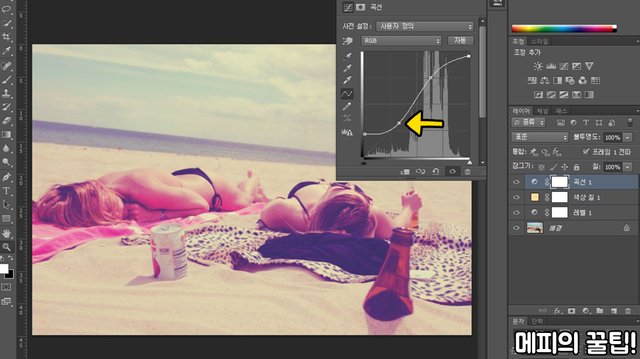
사진을 보시면서 조절해 주시면 됩니다~!!

참 쉽죠? +_+
더 많은 팁을 원하신다면 #kr-tip 태그를 이용하시거나
@makefigure를 팔로우 해주세요~!!
오홍 앞으로도 포토샵 꿀팁 많이 올려주세요 ㅎㅎ
Downvoting a post can decrease pending rewards and make it less visible. Common reasons:
Submit
^^ 제가 알고있는 팁들은 다 알려드릴게요~ +_+
Downvoting a post can decrease pending rewards and make it less visible. Common reasons:
Submit
인스타를 처음 해보는뉴비인데 보정하는방법을정말 상세히 올려주셨네요~^^많은도움받고 갑니다♡♡
Downvoting a post can decrease pending rewards and make it less visible. Common reasons:
Submit
도움이 되셨다니 다행이네요 ㅎㅎ
Downvoting a post can decrease pending rewards and make it less visible. Common reasons:
Submit
오오 완전 꿀팁인데요 잘 보고 갑니다!
Downvoting a post can decrease pending rewards and make it less visible. Common reasons:
Submit
감사합니다~!! +_+
Downvoting a post can decrease pending rewards and make it less visible. Common reasons:
Submit
ㅠㅠ으아 꿀팁 잘봤습니다.
문제는 포토샵이 없...ㅠㅠ으아아
Downvoting a post can decrease pending rewards and make it less visible. Common reasons:
Submit
ㅜㅜ 사진에 관심이 있다면 언젠가는 사용하실겁니다~ ㅎㅎ
Downvoting a post can decrease pending rewards and make it less visible. Common reasons:
Submit
쉽게 뚝딱! 멋집니다.
Downvoting a post can decrease pending rewards and make it less visible. Common reasons:
Submit
최대한 쉽게! 알려드리겠습니다~ +_+
Downvoting a post can decrease pending rewards and make it less visible. Common reasons:
Submit
This post has received gratitude of 0.75 % from @appreciator thanks to: @makefigure.
Downvoting a post can decrease pending rewards and make it less visible. Common reasons:
Submit
Sneaky Ninja Attack! You have been defended with a 0.82% vote... I was summoned by @makefigure! I have done their bidding and now I will vanish...Whoosh
Downvoting a post can decrease pending rewards and make it less visible. Common reasons:
Submit
오늘도 즐거운 스티밋 ^^해요
Downvoting a post can decrease pending rewards and make it less visible. Common reasons:
Submit
오우 완전 쉽게 설명해주시네요!! 감사합니다 크크
소통하며지내요!!ㅎㅎ
Downvoting a post can decrease pending rewards and make it less visible. Common reasons:
Submit
잘보고 갑니다~보팅하고 선팔하고 가요~
Downvoting a post can decrease pending rewards and make it less visible. Common reasons:
Submit